Photoshop调出国外美女人像瓷娃娃效果
摘要:原图:photoshop教程效果图:操作步骤:一、在CameraRaw中处理肤色1。单击HSL/灰度图标,之后单击饱和度选项,调整橙色。2。...
原图:

photoshop教程效果图:

操作步骤:
一、在Camera Raw中处理肤色
1。单击HSL/灰度图标,之后单击饱和度选项,调整橙色。
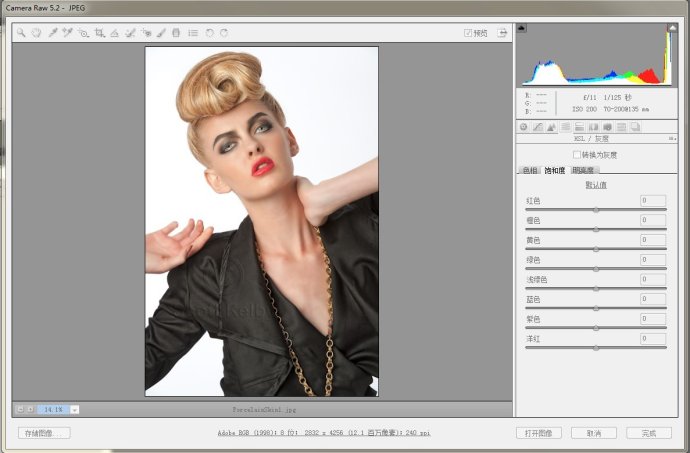
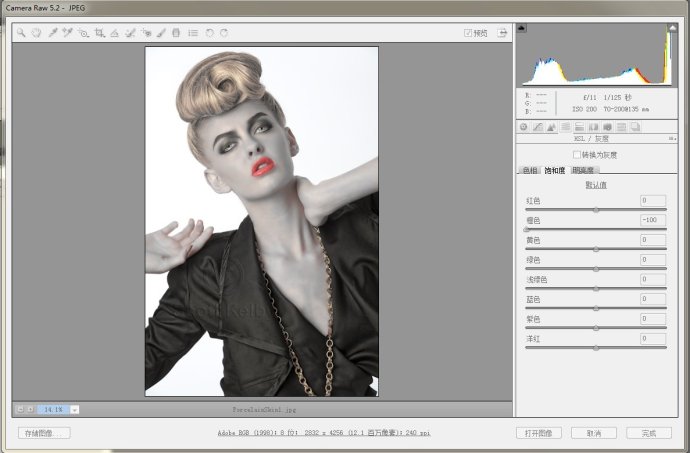
2。单击明亮度选项,调整红色。
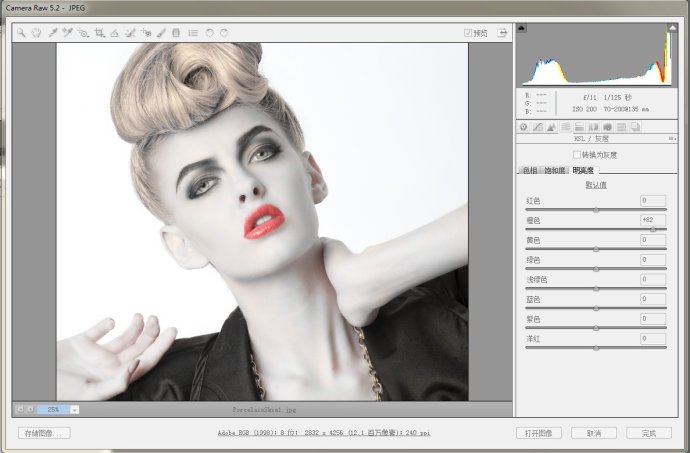
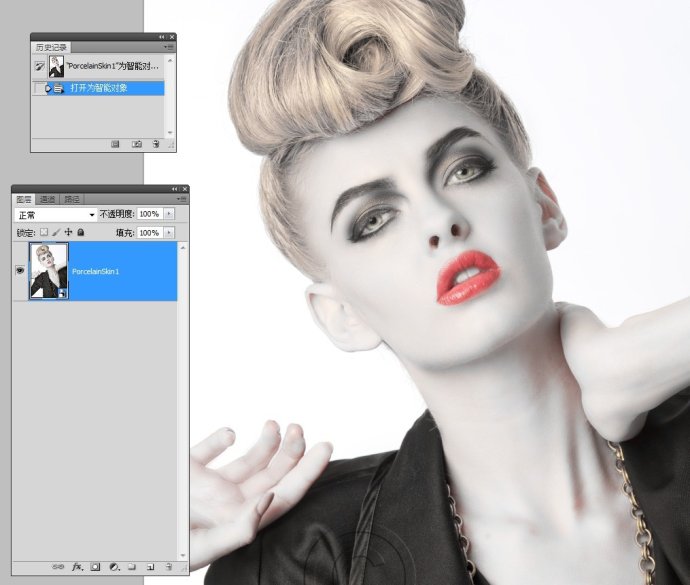
3。通过拷贝新新智能图层。双击进入Camera Raw 处理。
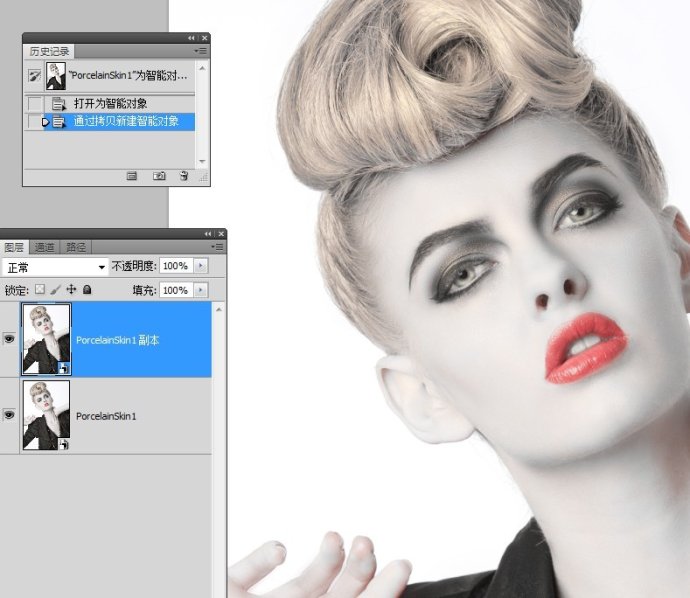
4。单击饱和度,调整红色,直到眼睛下方、耳朵上等区域红色消失为止。
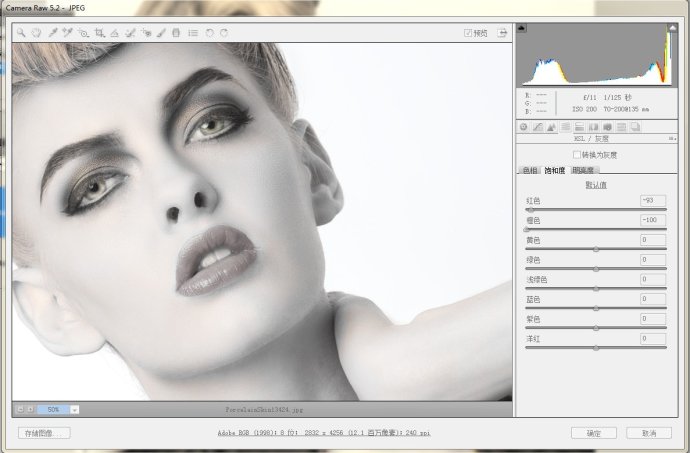
【Photoshop调出国外美女人像瓷娃娃效果】相关文章:
